如何在 Roblox Studio 中添加您的角色
罗布乐思工作室是一个流行的游戏开发平台,允许用户创建和设计自己的游戏。使用 Roblox Studio 最令人兴奋的方面之一是能够将您自己的角色添加到游戏中。无论您是想为自己创建独特的头像还是为您的游戏设计自定义角色,将您的角色添加到 Roblox Studio 都非常容易。在本文中,我们将引导您完成在 Roblox Studio 中添加角色的步骤,从创建角色到将其导入游戏。因此,无论您是经验丰富的游戏开发者还是该平台的新手,请继续阅读以了解如何在 Roblox Studio 中让您的角色栩栩如生。
在 Roblox Studio 中开启您的体验。我们将使用插件快速导入您的 Roblox 角色模型。确保您的工具箱窗户打开了。如果不是这种情况,请选择看法在顶部导航中并切换工具箱窗户。
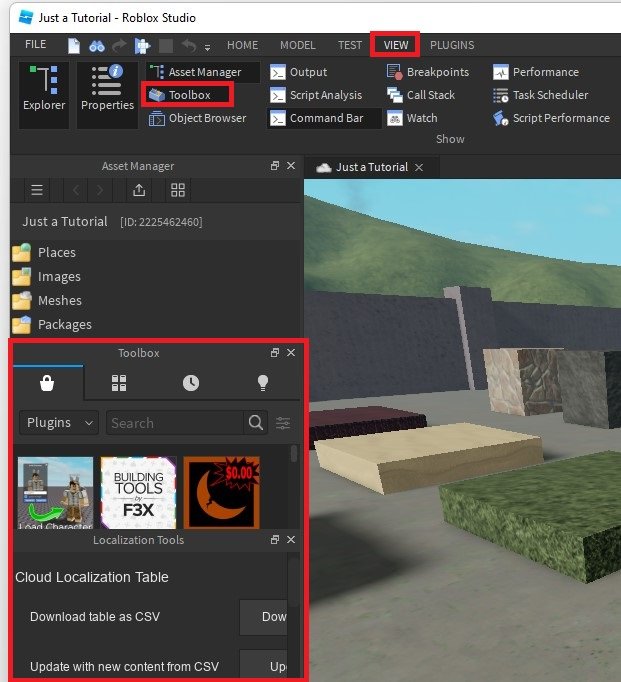
Roblox Studio > 视图 > 工具箱
加载角色插件
对资产进行排序插件。搜索加载字符在对话框中。然后您将看到下面列表中的一些插件。点击免费加载字符插件并选择安装它,这应该只需要几秒钟即可完成。
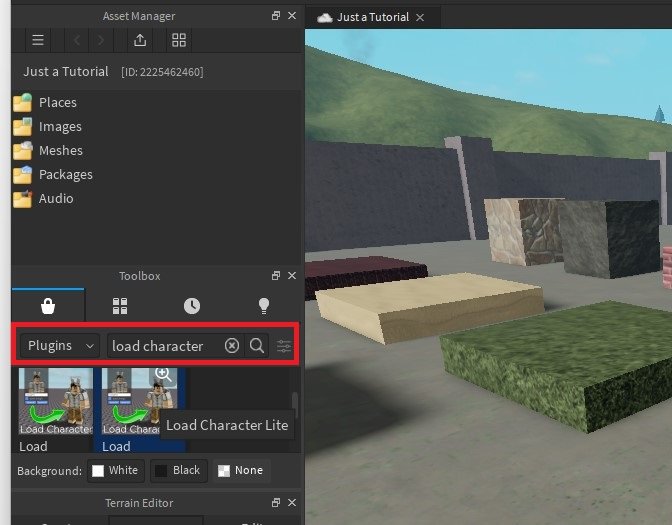
加载Character Lite插件
导航至插件顶部导航中的选项卡并选择加载字符插件。将打开一个新窗口。更换已经专业输入您的用户名文本,然后您就可以在此窗口中看到您的 Roblox 角色。
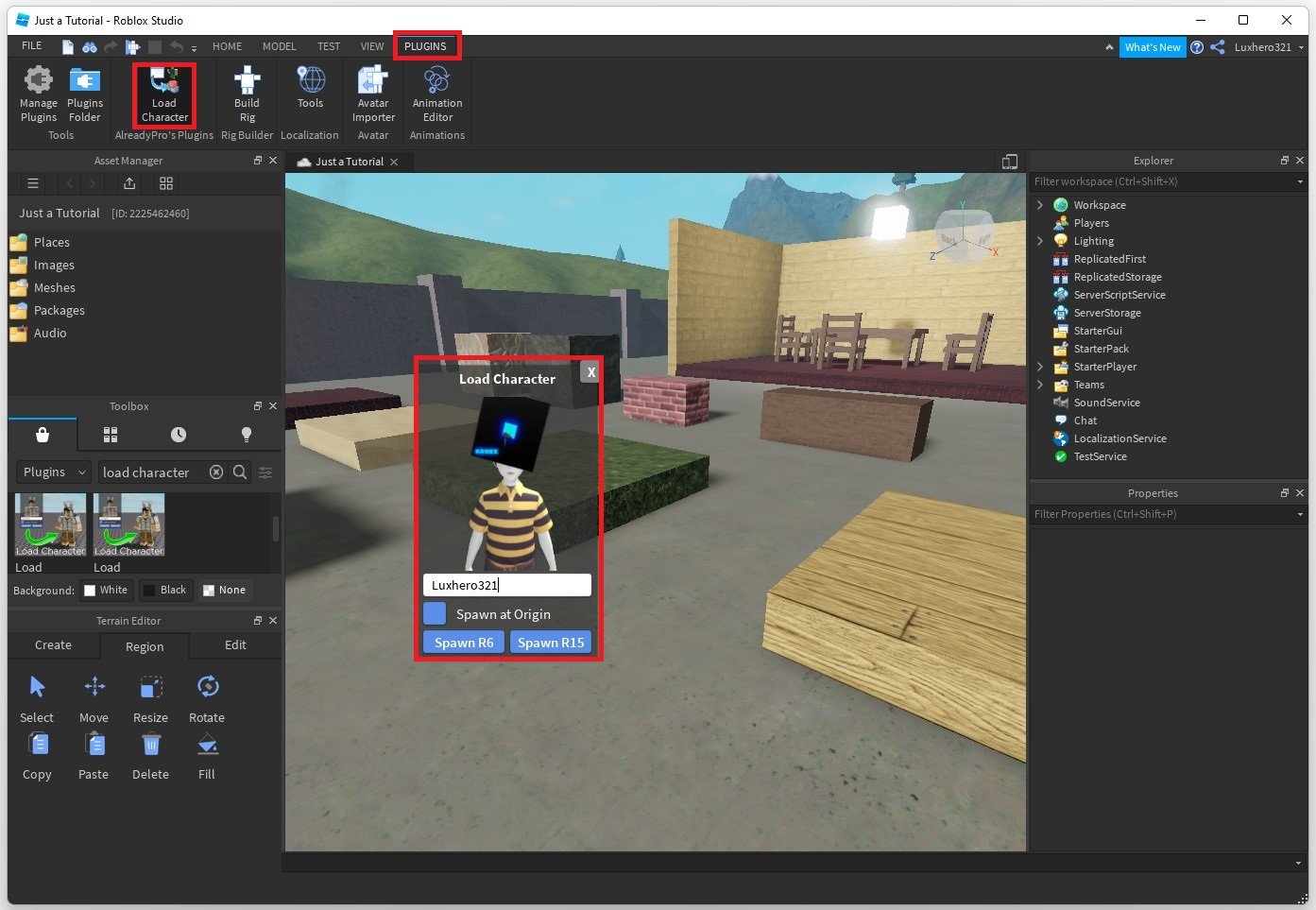
Roblox Studio > 插件 > 加载角色
生成、导入和导出您的角色模型
不要检查在原点生成复选框,并在下面生成R6或者R15角色模型,具体取决于您使用的角色模型。最后,您的 Roblox 角色将被放置在您的 Roblox 体验中。然后,您可以在 Roblox Studio 中为模型制作动画或更改角色的比例、旋转和其他部分。您还可以选择出口您的模型作为 3D 对象,以便在其他应用程序(例如 Blender)中对其进行更改。
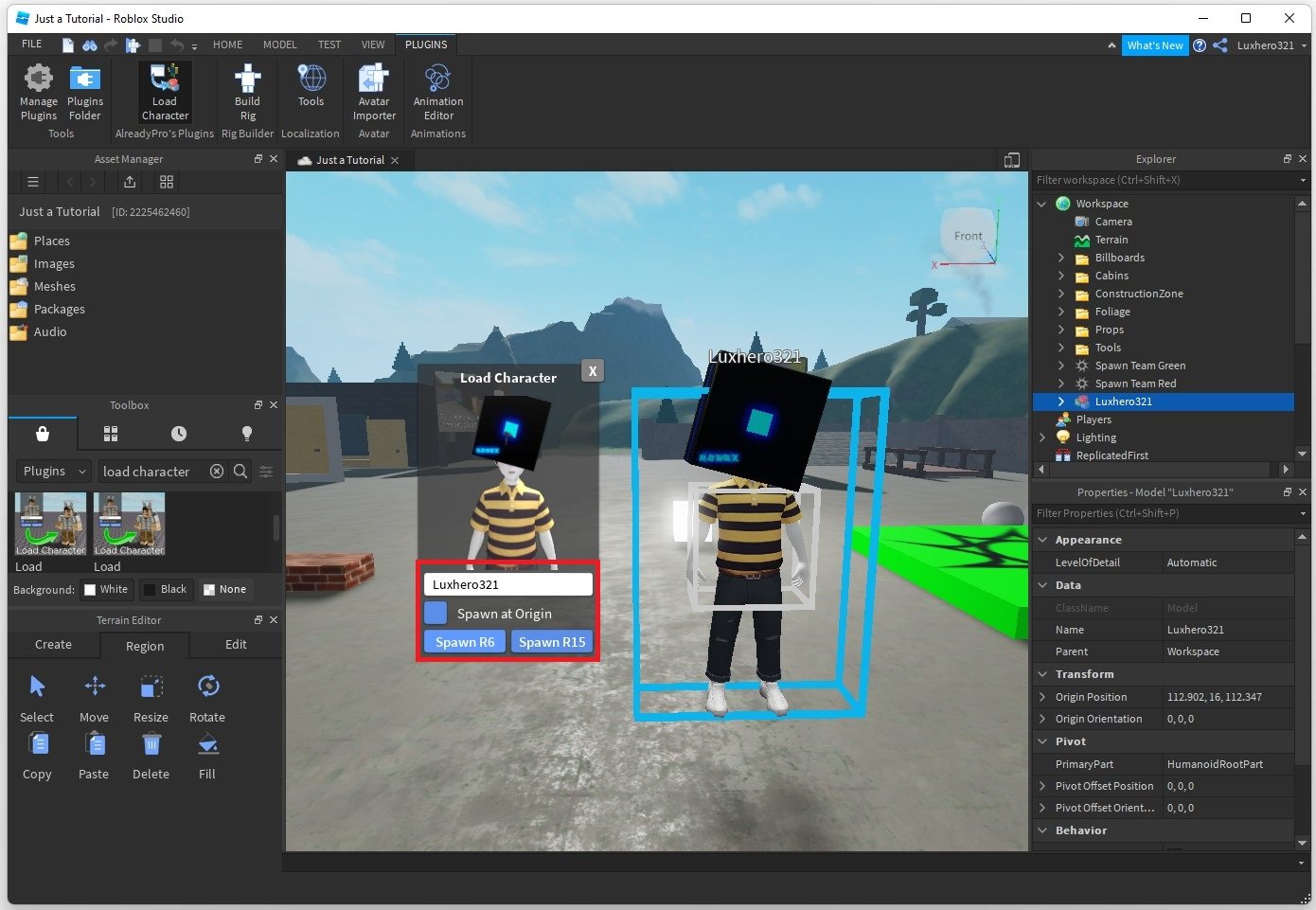
Roblox Studio – 改变你的角色模型
导出 3D 角色模型
确保您的探险家窗口可见。您可以在下面切换它看法选项卡。
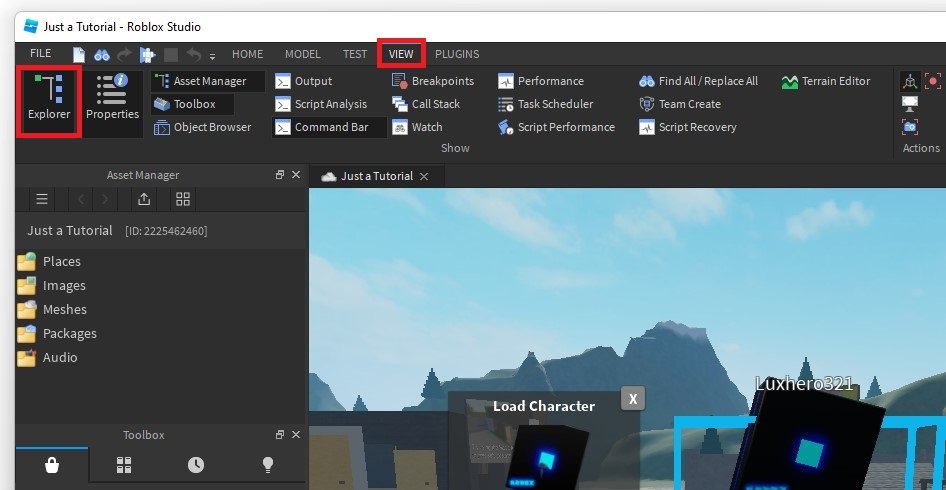
Roblox Studio > 视图 > 资源管理器
选择您的角色模型以在资源管理器中突出显示它,然后右键单击该部分。最后,点击导出选择。
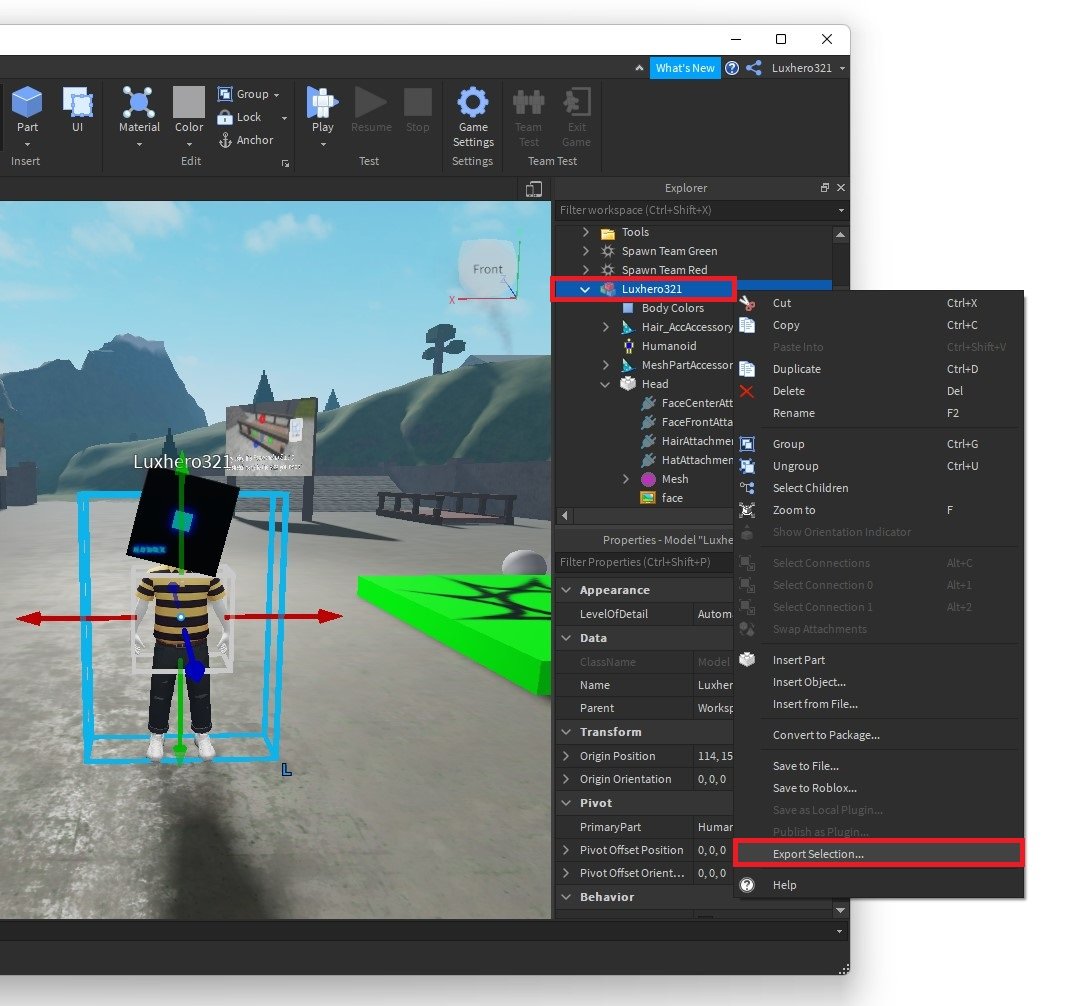
资源管理器 > 名称 > 导出选择
在你的文件浏览器,为对象命名并选择保存位置。最后,这将导出3D 对象文件, 这MTL 文件,还有一些纹理,以防模型上有任何内容。
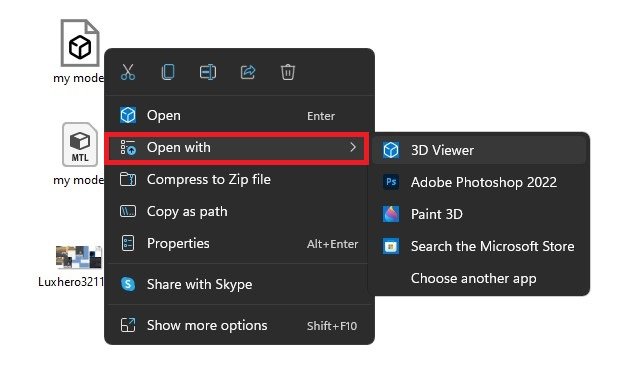
将文件导入到Photoshop,混合器,或者直接用你的打开它Windows 3D 查看器应用程序可快速预览您的 Roblox 角色模型。
建议阅读:如何查找 Roblox 体验的图像和声音 ID (Roblox Studio)
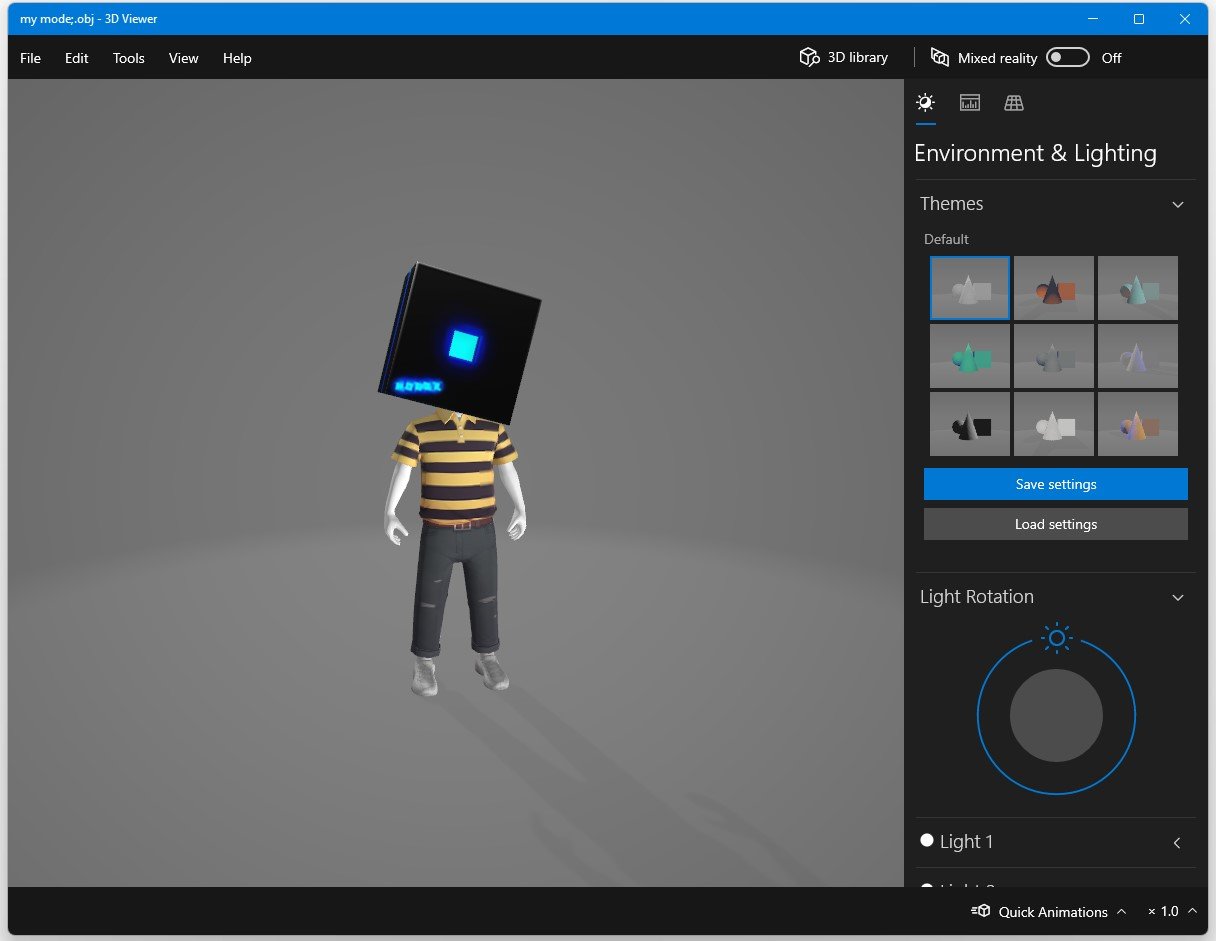
导出的 Roblox Chatacter 模型

![下载小米 14T Pro 库存壁纸 [FHD+]](https://pfrlju.com/tech/adelia/wp-content/uploads/2024/09/Xiaomi-14T-Wallpapers.webp)
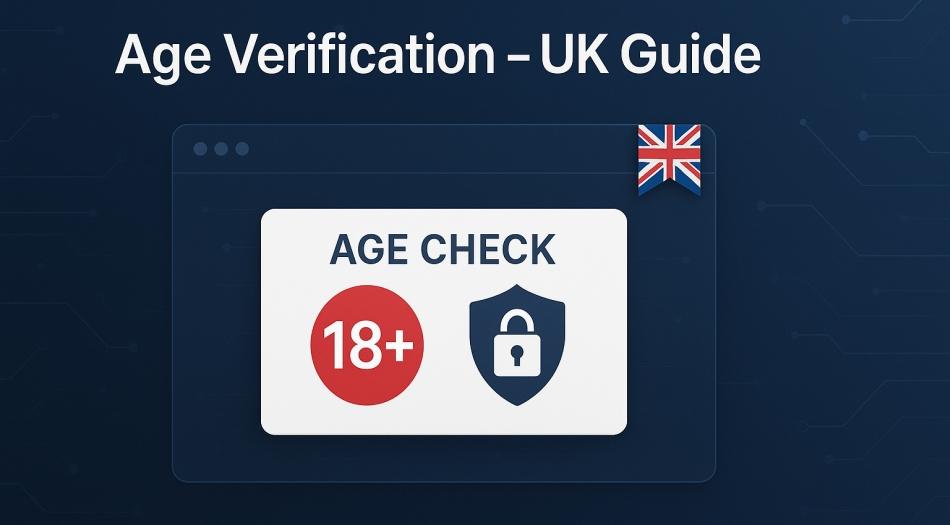








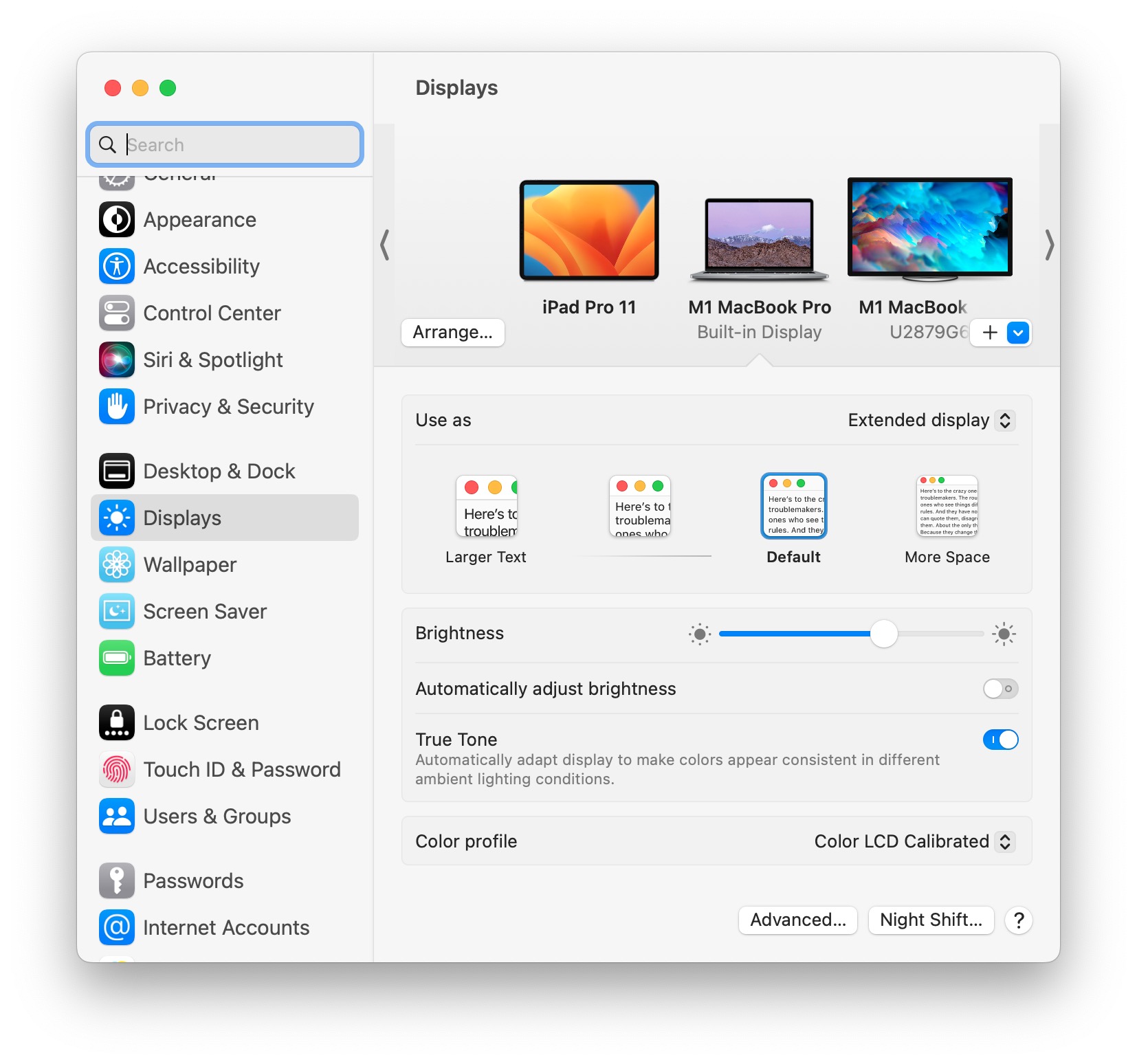
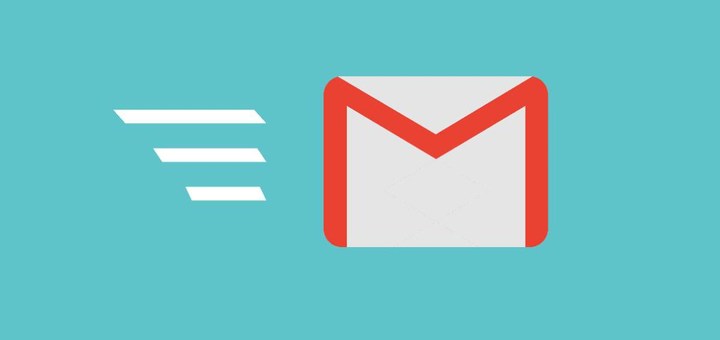
![下载 Vivo iQOO Neo 855 竞速版库存壁纸 [FHD+]](https://pfrlju.com/tech/adelia/wp-content/uploads/2019/12/Vivo-iQOO-Neo-855-Racing-Edition-Wallpapers.jpg)
